这一节课我们为大家去讲解一个之前我做站群的时候经常会用到的一个商业主题:Goya。
这个商业主题在Themeforest上面排名并不高,但是因为这个主题相对来说比较简洁,速度比较快,所以这是我们做站群的时候经常会用到的一个主题。大家可以看到在Themeforest上面很早之前我就购买了这个主题。
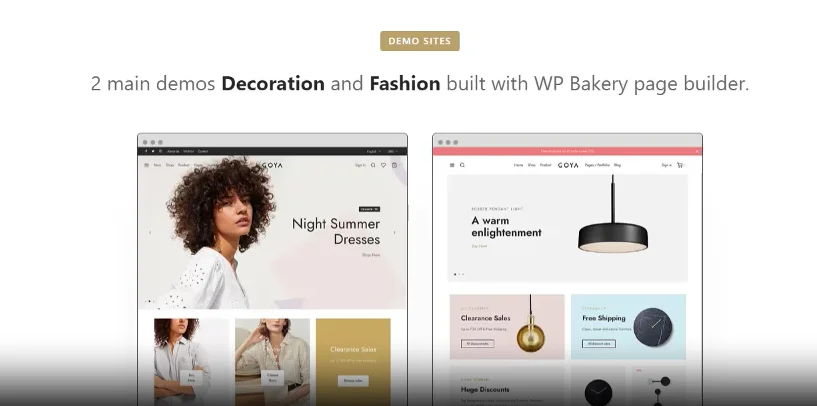
我们看一下这个主题的风格,它的主题的风格非常简洁,只有两个,当然这个主题风格只是它官方提供的,设计界面本身来说这个主题它有页面构建器,所以也是可以无限进行扩展的。
比如说下面我们可以看到它提供了很多的一些页面模板,而不是整站模板只有两个,我们可以打开其中一个看一下它的效果。
当然这个模板主要是用来搭建toc站点的,那么如果是搭建tob的话,它并不太合适,因为它很多的功能模块都是针对商店去设置的。

打开以后我们可以看到这个页面相对来说非常的简洁,这是它的超级菜单,然后上面是它的幻灯片,还有它的产品类目产品列表,基本上toc站点应该有的功能都已经有了,那么我们进入它的消费页面,整个页面也是非常的简洁的打开其中一个商品,我们看到整个效果,当然这个是左右结构你可以去调整,所以如果你想搭建一个快的简洁的就要求功能不太多的一个toc的站点,那么这个构架是非常适合你的。
下面我们就给大家演示一下这个主题的安装和使用。
同样的我们找到我们的摩托车站点,找到Themes上传,桌面上我们已经准备好了这个主题,包括它的子主题,还有他的语言翻译,当然这里面的语言翻译目前没有中文的,然后还有它必备的插件,当然这些只是作为备用的,实际上你安装了这个主题以后,它是直接可以去使用的,包括它的演示数据,所以我们这里直接就安装它的主程序,然后点击安装。
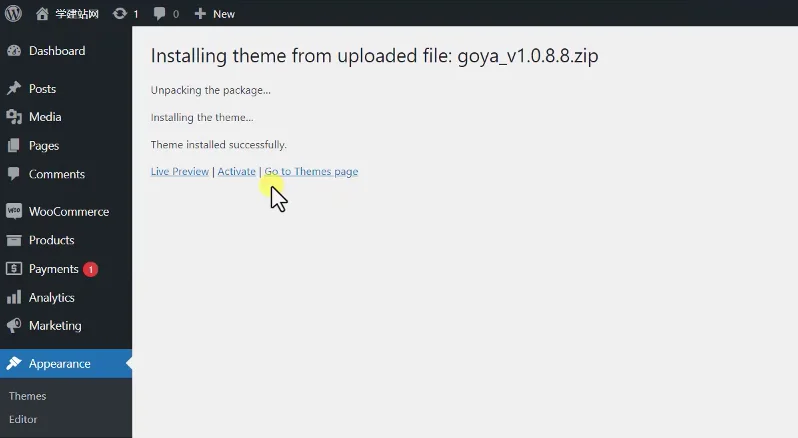
安装成功以后,我们激活这个主题的设置非常的简洁,我们一旦激活以后,它就会进入现在我们看到的一个向导页面。
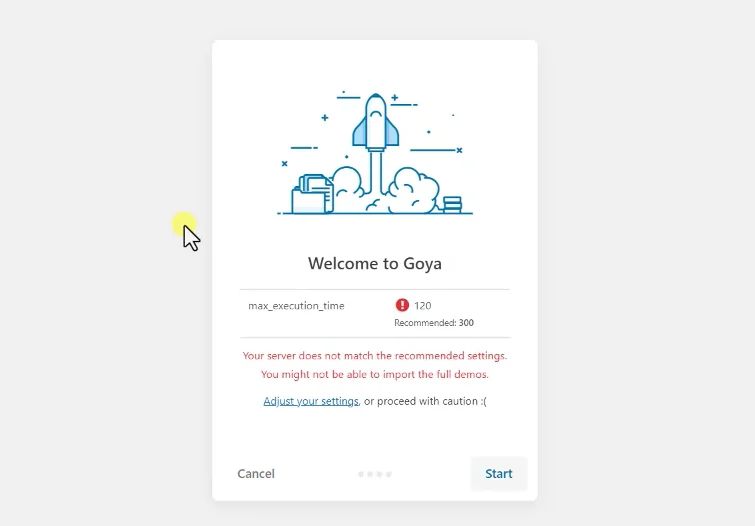
当然你可以跳过向导,但是这个向导可以带着我们一步一步的把一个主题安装成功,因为它只有两个主题风格,并且它的设置都是在自定义里面,但是这里它有一个提醒,就是我们的WordPress PHP Time Limit,时间是不够的,所以我们可以去修改一下,修改的方法可以进入学建站网,这里有个运营开发,其中我们找到最大时间限制,那么这里面有一段代码,你可以把这个代码通过几种方式,然后加到我们的.htaccess或者是其他的文件里面,那么具体你可以去看一下这个视频,我们这里就不再给大家演示了,然后我们点击开始。
然后它这里让我们去安装它的子主题,根据你自己的需要,如果你需要你就安装一下,如果不需要直接跳过,我们这里直接先跳过,然后下面会有一些必备的插件,
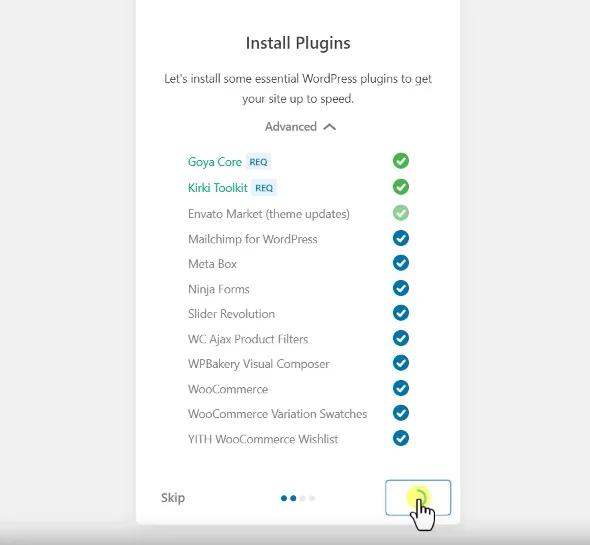
那么这个插件你都可以去勾选,你也可以只安装它默认的这两个,因为我们现在使用的是一个新站点,所以我们就先全部安装,那么后面有一些模块,我们不需要我们再把它删除掉就可以了。
然后点击安装,好安装成功以后,它就会自动跳转到模板风格的导入界面,我们这里因为它只有两个风格,那么你根据你自己的选择,你喜欢哪一个你就用哪个,比如说我们现在导入第二个,我们就选择第二个,当然下面还有一些其他的,比如说我们可以导入内容小工具设置,还有它的幻灯片,那么这些我们都默认全部导入,然后点击import,现在它就开始帮我们去导入它的数据了。
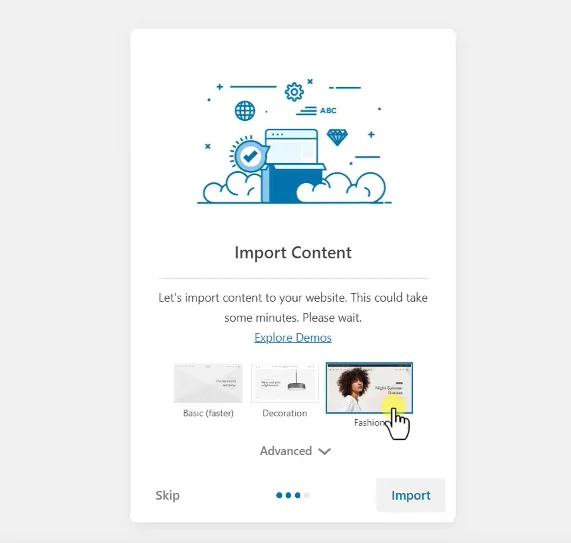
那么这里我们需要去说一下,在第一个向导的时候,它提示我们的PHP的最大响应时间是要300秒以上,所以我们需要把它修复一下,如果你不修复的话,你就只能导入它这个基础的风格,如果你导入另外两个,你就需要去按照我们前面给大家讲到的修复的方法非常简单,大家可以看到这个视频去操作,我们稍微等一下,等他把所有的数据导入成功。
当所有的数据导入成功以后,我们就可以去看一下我们的前台界面,他已经把这个模板帮我们导入进来了,我们看到整体的风格,包括里面的数据都已经导入进来了,这样我们就用最快的速度完成了一个toc的独立站的搭建,这就是关于Goya的安装以及它的数据导入。

评论(0)